como podemos ayudarte?
Poner a la venta un artículo: lo que necesita saber
Al publicar un artículo que desea vender, hay algunas cosas que debe saber. Este artículo le ayudará a comprender exactamente qué incluir en su anuncio y cómo administrarlo correctamente.
1. Listado de un artículo
En primer lugar, dirígete a tu Panel de vendedor y haz clic en la opción Vender un artículo . Luego, deberás agregar una descripción precisa y fotos o videos que coincidan exactamente con el artículo que estás publicando.
Para garantizar que nuestros clientes reciban productos consistentes y precisos, debe cumplir con algunas pautas. Su tienda también tendrá una calificación más alta, según la precisión de sus artículos.

Incluir los detalles del producto
Al publicar su artículo, todos los detalles, incluidas fotografías del artículo y fotografías de los certificados, si corresponde, deben estar presentes en el listado.
Los datos específicos del artículo, como peso, dimensión, claridad, origen, cantidad y cualquier otra información relevante deben ser precisos. Se deben utilizar los campos del sistema (peso, dimensiones, tratamientos, etc.) cuando corresponda.
Nota: no incluya el peso ni las dimensiones en el cuadro de descripción. Utilice los campos del sistema.
Proporcione una descripción detallada del artículo que se incluye en el cuadro de descripción. No se aceptará información falsa o engañosa.
No inserte logotipos, enlaces, HTML ni nada que no sea texto simple en el cuadro de descripción.
No se permiten subastas “En espera de listado”, “En espera de certificación” ni subastas “Próximamente”.
Publicidad en tiendas No se permiten subastas.
Las subastas privadas deben durar un período de 7 días o menos y deben eliminarse si no se venden de inmediato.
Si está listando una parcela, complete el campo de dimensión del sistema con las dimensiones de la piedra más grande de la parcela y asegúrese de incluir la cantidad de artículos en el cuadro Descripción del artículo. Solo si las piedras difieren mucho en tamaño en una parcela, debe enumerar los tamaños individualmente en el cuadro Descripción del artículo.
Si está listando una parcela, se debe certificar toda la parcela y no solo un artículo de la misma.
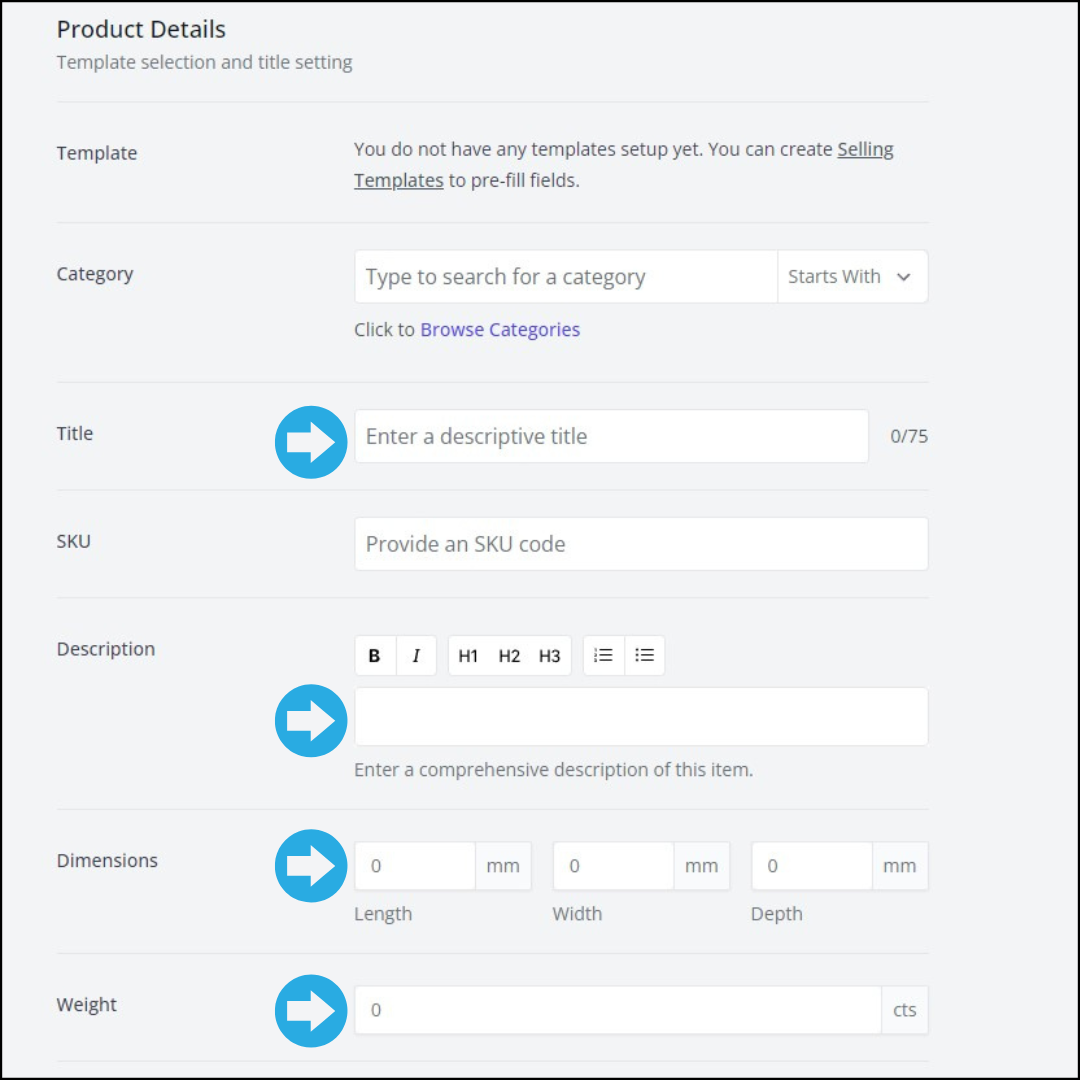
Incluir los detalles del listado
Al publicar su artículo, elija el tipo de publicación y la duración del mismo.
Aquí también elegirás el inicio de tu listado (encontrarás más detalles sobre los elementos programados a continuación).
Elija el tipo de artículo: Subasta o Catálogo .
Tenga en cuenta: si está listando un artículo de subasta , una vez que la subasta finalice y no haya ninguna oferta realizada por él, el artículo volverá a aparecer en la lista como un artículo del catálogo .
El precio utilizado para el artículo del catálogo dependerá del tipo de subasta:
Subasta sin reserva establecida : el precio del catálogo será la oferta inicial ($1).
Subasta con conjunto de reserva : el precio del catálogo será el precio de reserva.

Incluir imágenes y vídeos
Todos los listados deben tener al menos dos fotos desde diferentes ángulos o una foto y un video del artículo.
La imagen principal debe ser una fotografía del artículo (no del certificado si el artículo está certificado).
Si está vendiendo un paquete, la imagen principal debe ser una fotografía del paquete completo de artículos.
Tenga en cuenta: la imagen principal debe ser cuadrada y de al menos 1200x1200px.
Las fotografías deben ser del artículo real que se vende. No se aceptan fotografías genéricas, de stock o de listas múltiples.
Las imágenes deben proporcionar una representación precisa del artículo y no deben estar sobremejoradas.
Si el artículo está certificado, incluya una fotografía del certificado. Debe ser una fotografía clara, enfocada y legible, y debe coincidir con el certificado del artículo que se vende. Esta imagen debe incluir las dimensiones, el título del artículo, el laboratorio aprobado y cualquier otra información importante que garantice la precisión del artículo que se vende.
Las fotos del artículo deben ser tuyas, no de otra persona o sitio web.
Si corresponde, elija el color de su artículo para agregar más detalles a su listado.

Una vez que hayas agregado la descripción, las fotos y los videos de tu artículo, ¡es hora de publicarlo! Haz clic en el botón Publicar y tu artículo se incluirá en la lista correctamente.
¿Quieres ver los artículos que tienes en venta? Simplemente ve a Mi tienda y mira todos los artículos que has puesto en venta hasta el momento.
Recordatorio rápido...
Las fotografías utilizadas en logotipos o subastas de héroes deben ser suyas.
Consejo rápido...
Las plantillas son una excelente manera de ahorrar tiempo cuando tienes que enumerar más de un elemento que pertenece a la misma categoría, ya que la mayor parte de la información ya está completa. Te recomendamos leer nuestro artículo de ayuda Cómo crear una plantilla para aprender a usar plantillas.
2. Cómo gestionar sus anuncios
Elementos programados
Al publicar un artículo, puedes elegir cuándo comienza a publicarse. Si quieres que tu publicación comience más tarde, define la fecha y la hora de publicación.
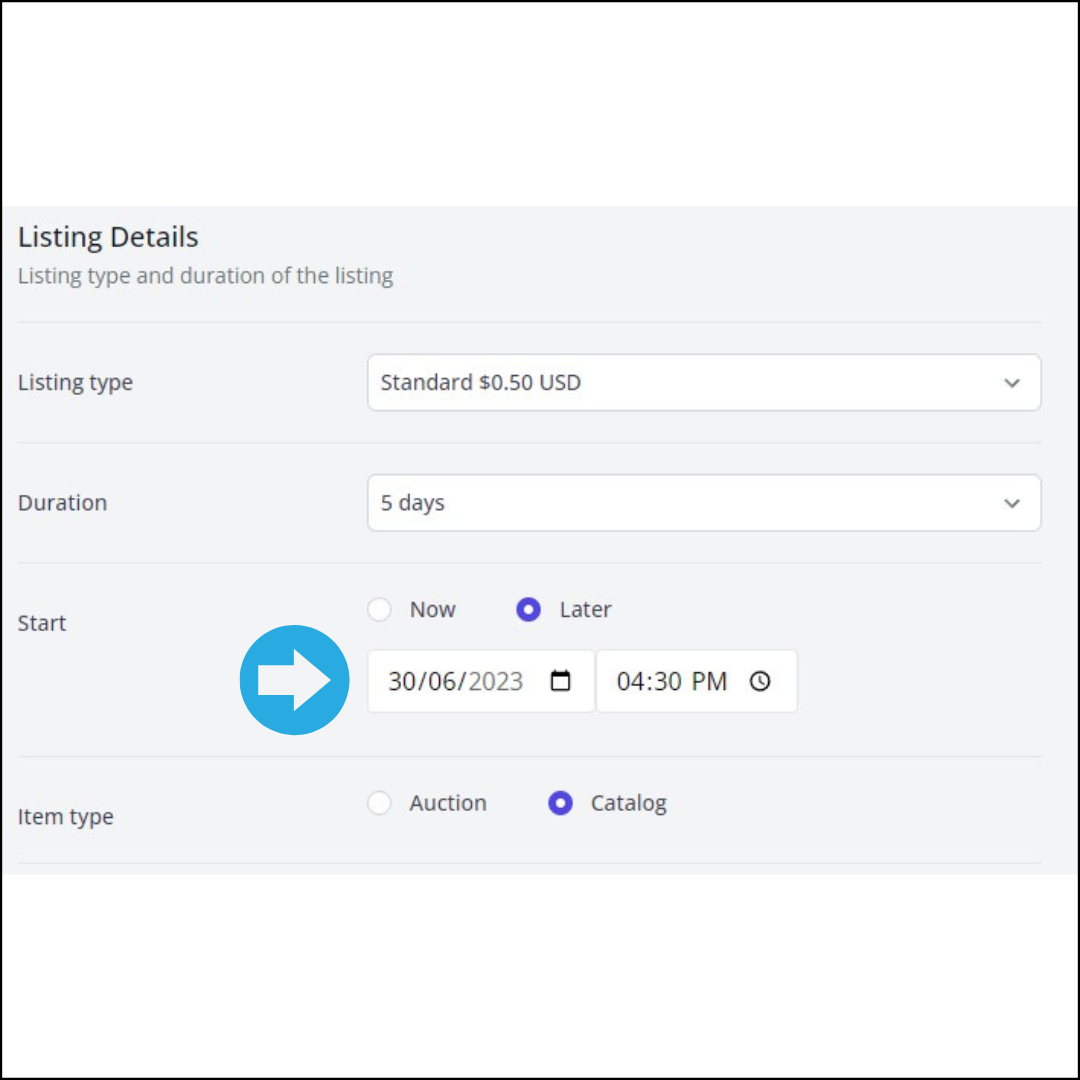
¿Cómo puedo ver mis listados programados?
Vaya a Administrar inventario . Allí podrá ver el estado de sus productos. Estos pueden ser Programados , Borradores o Abiertos .

Borradores de artículos
Al publicar su artículo, puede elegir ver cómo se verá su anuncio. Una vez que haga clic en el botón Ver , se guardará automáticamente su anuncio como Borrador .
¿Cómo termino un borrador de listado?
Vaya a Administrar inventario . Haga clic en el artículo que desea incluir en la lista y finalice su publicación editando los detalles del producto, las fotos o los videos. Una vez que haya terminado, haga clic en el botón verde Publicar ahora .
Le recomendamos leer nuestro artículo de ayuda Cómo publicar un artículo para conocer los pasos que debe seguir para vender un artículo en nuestro mercado.

¿Te resultó útil este artículo
